Om du är en utvecklare eller som Linux och vill ha Bash-skalet tillgängligt på Windows 10 är det möjligt att installera det enligt en enkel procedur.
i sin iver att behålla sin egen publik och locka nya användare till Windows 10 har Microsoft nyligen gjort flera nickar till Linux-världen. En av de viktigaste har varit att inkludera Linux-delsystemet för Windows 10, något han gjorde med jubileumsuppdateringen.
detta gör det möjligt att ha Bash-skalet tillgängligt i en Windows-miljö, något som inte så länge sedan verkade omöjligt utan att använda virtualisering.
Bash implementeras på Windows 10 inbyggt, utan emulering. Detta har varit möjligt tack vare samarbetet mellan Microsoft och Canonical (Ubuntu)samt andra distributionsutvecklare.
innan du fortsätter med installationsstegen är det viktigt att klargöra att detta inte är Linux på Windows exakt, utan helt enkelt ett verktyg som låter oss använda Linux-kommandon.
hur man installerar Bash i Windows 10 (Debianversion)
krav
- innan vi börjar installera det måste vi uppfylla en rad krav. Den första är uppenbar: vi behöver Windows 10 Anniversary update.
- det andra kravet är att köra en 64-bitarsversion av Windows.
Installation
Öppna Start-menyn i Windows > konfiguration > uppdatering och säkerhet > för utvecklare
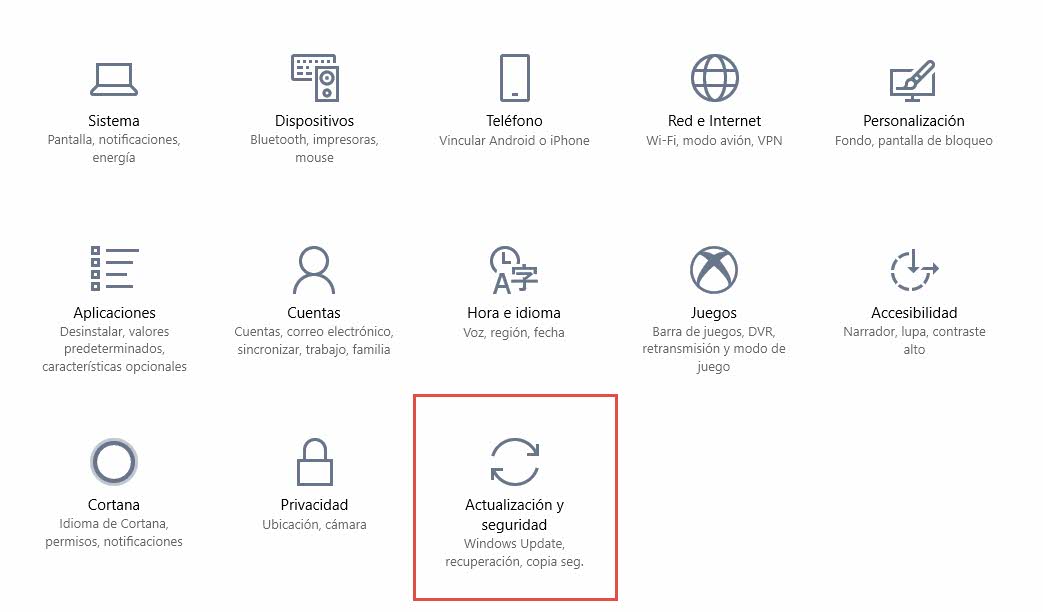
nu måste du markera alternativet utvecklarläge

Acceptera varningsmeddelandet. En förloppsdialogruta visas nu enligt följande:
![]()
läget tar ett tag att ladda ner nödvändiga paket. När du är klar måste du starta om datorn.
efter omstart öppnar du Kontrollpanelen genom att trycka på WINDOWS + R-tangentkombinationen och skriva ”kontroll”. Leta sedan efter alternativet Aktivera eller inaktivera Windows-funktioner.

Välj nu Windows Subsystem for Linux och klicka på OK.

installera Linux på våra Windows
När datorn har startats om kommer vi att kunna ha Linux-emulatorn på Windows. Men först har vi ett par steg kvar att ta. Som du ser kommer Bash inte att visas i listan över nyligen installerade appar.
för att slutföra installationen:
- öppna Start-menyn och Sök efter bash.exe trycker på enter senare.
- följande fönster visas, vilket i princip omdirigerar oss till Windows store för att installera en distribution innan:

- Om vi söker efter ”Linux” eller namnet på distributionen i Windows Store, visas resultat som följande:
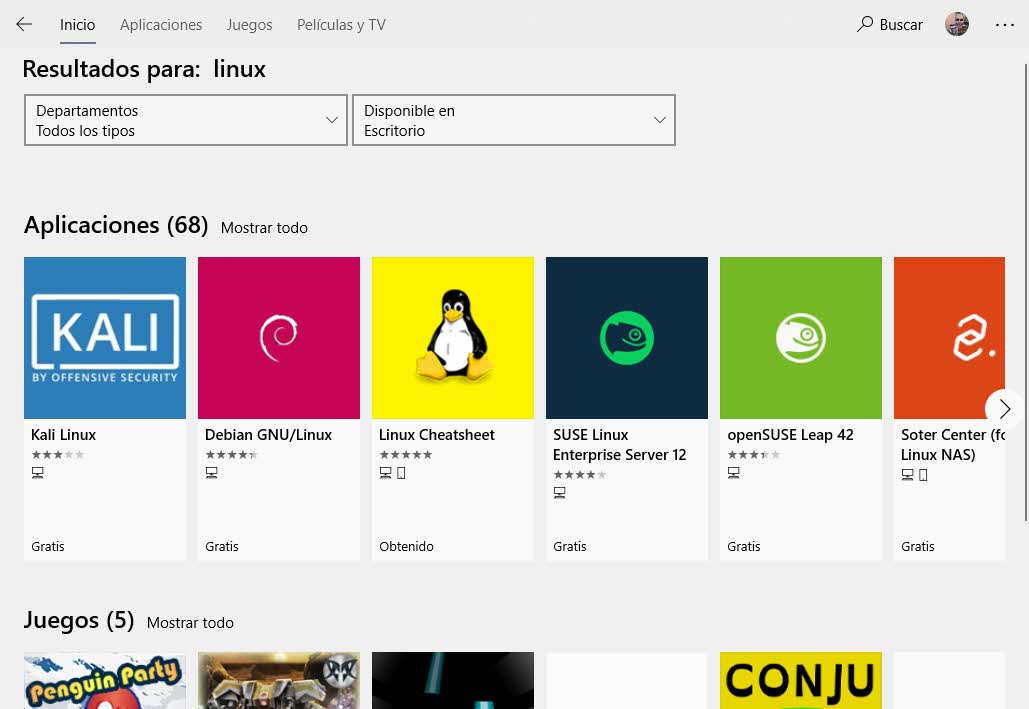
- installera de önskade resultaten, i det här fallet Debian.

- efter avslutad installation kan vi öppna Bash.exe och börja definiera ett användarnamn och lösenord.

Vi är klara. Som du kan se känner bash-tolken för Windows igen de vanligaste kommandona: ls,cat, tail, etc. Användare kan också läggas till.

Observera att det för närvarande har vissa begränsningar. Den är till exempel inte beredd att använda grafiska miljöer som KDE eller Gnome. Detta är bara en grundläggande kommandorad. Slutligen kan vi inte heller starta skript eller starta program från Windows själv.
andra saker vi kan göra med det är till exempel att använda VI:

Efter att Microsoft har uppdaterat bash över tiden (först kunde det inte) har vi nu möjlighet att installera paket med apt-pakethanteraren, förutom att kunna använda dpkg.

om du redan har använt den här funktionen i Windows 10, berätta om upplevelsen av